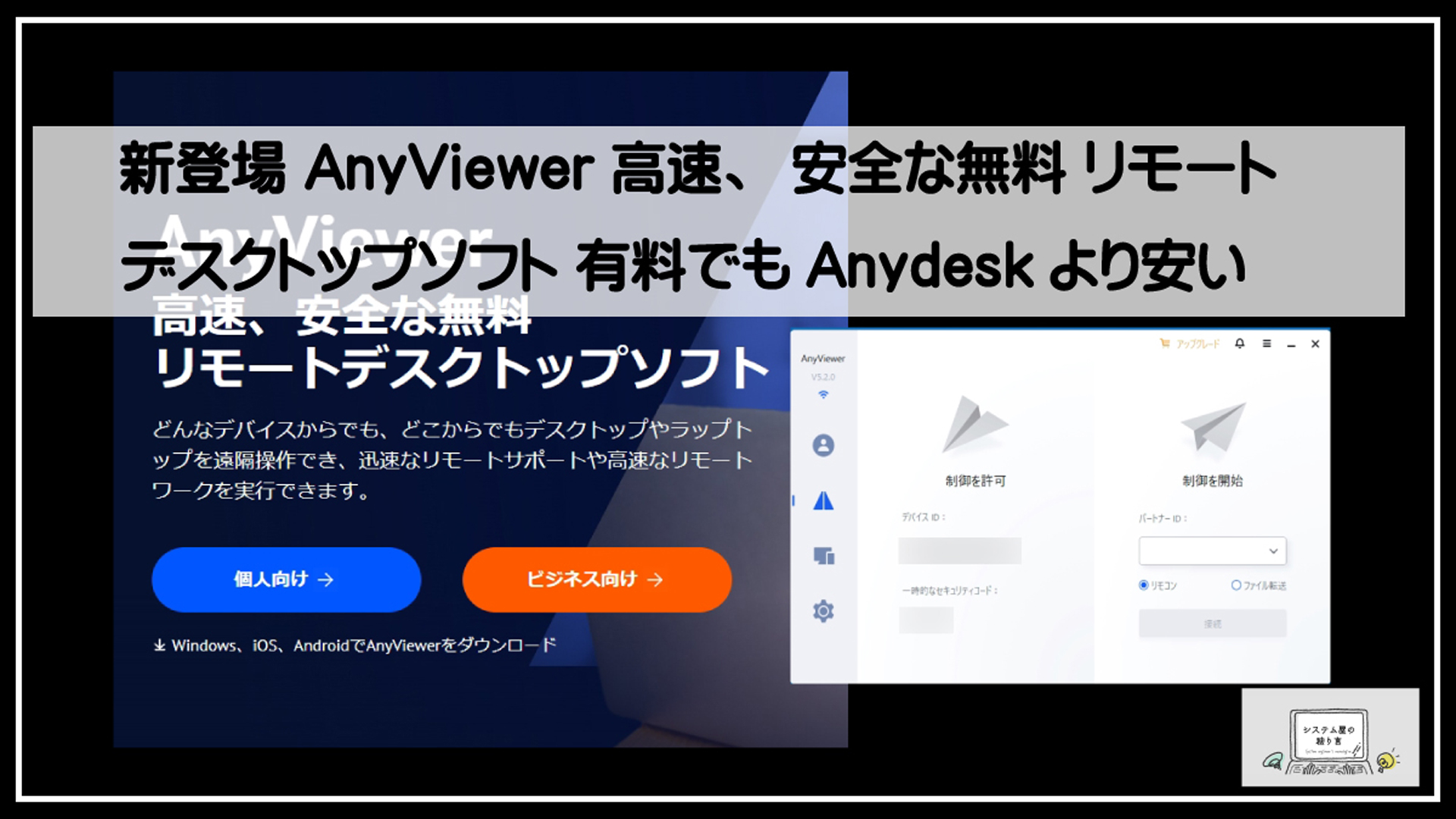完全無料のリモートソフト
リモートソフトはいままでもいろんな会社から出ていたが、ほとんどソフトが無料の範囲がかなり制限されてきました。商用利用が不可だったり、使用時間が制限されたりしてました。
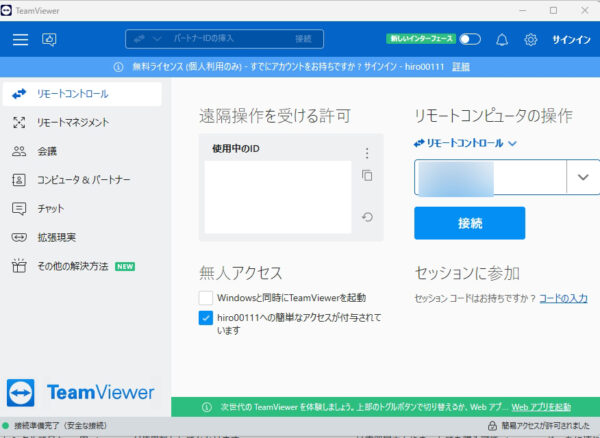
※上記画像は永続ライセンスがなくなったTeamViewer
有料ライセンスが最安
AnyViewerは下記の条件で無料で使用も可能ですが、ライセンスを購入しても月々あたり567円と格安。年間で6,798円です。
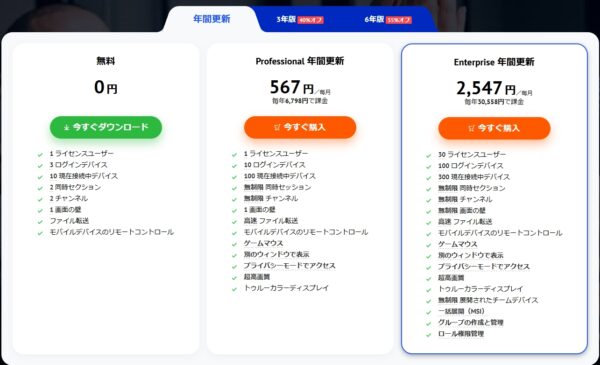
Amazonでソースネクストから販売されていますね。
こちらはAnyDeskのライセンス
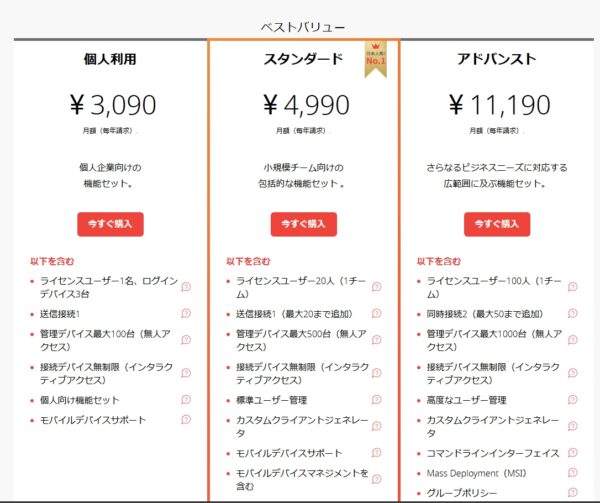
まずは無料版で使用
まずは自分の環境でテストするのに無料版でテストするのが良いかと思います。
AnyViewerインストール方法
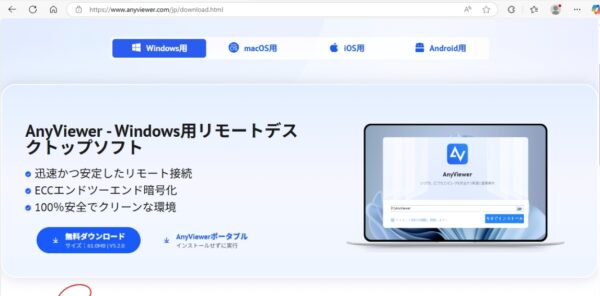
AnyViewerのサイトよりダウンロード
ダウンロードしたファイルをインストール
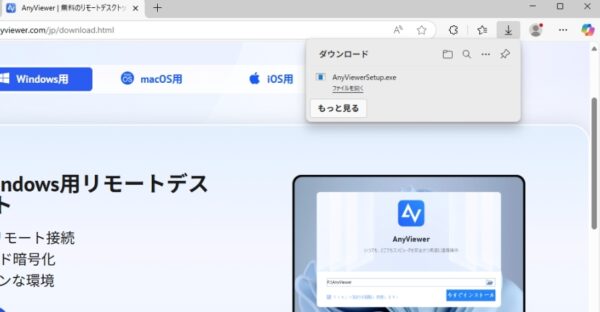
AnyViewerSetup.exeを実行してインストール
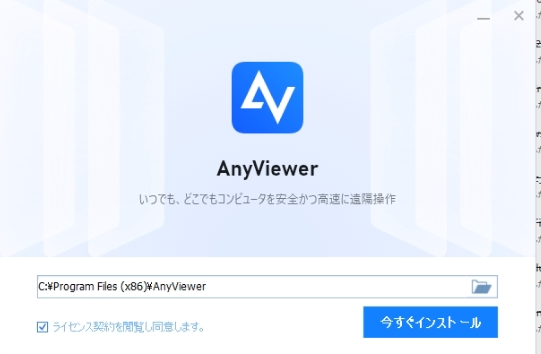
インストールが完了すると下記画面が出る。
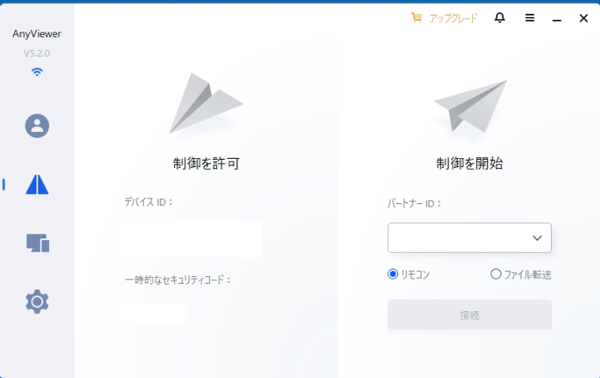
もちろん操作される側にもインストール
AnyViewerの使用
操作される側のデバイスIDをパートナーIDに入力して接続
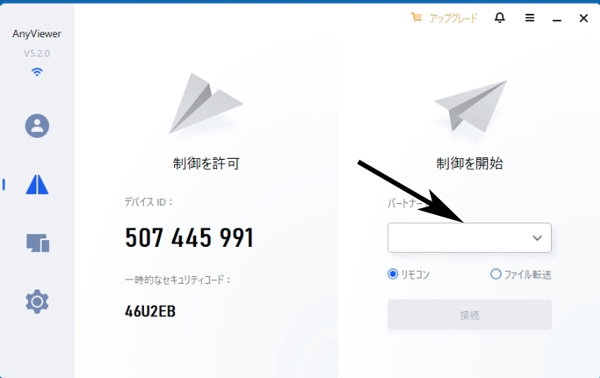
下記のメッセージが出るので相手にリクエストを送るを選択してOKを押す。
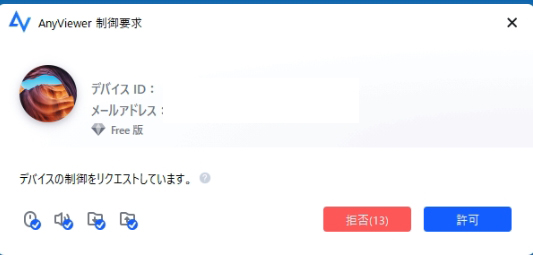
接続されるPCのデスクトップ右下にポップアップのメッセージが出てるので許可を押すと接続されます。
無人アクセスも可能
接続される側に下記の設定をすると許可が不要で接続できます。
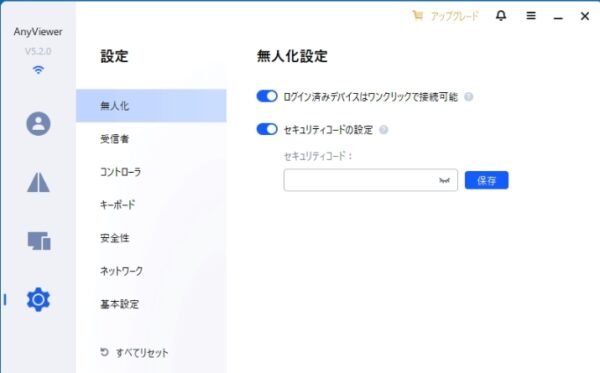
左の歯車のタブを押して無人化を開き、セキュリティーコード(任意)を入力 接続する際に入力が必要なので忘れないでください。
無人化したPCへの接続
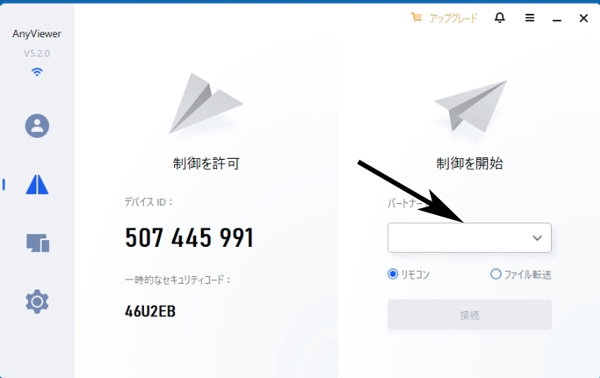
まずは相手のリモードIDを入力
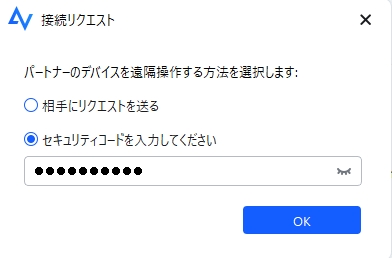
接続される側に設定したセキュリティーコードを入力すると接続されます。
リモート接続の便利な使い方
自宅では一見使うことのない仕組みのようですが、データを移行したりするのに使用するのが便利です。また家族でわからないことの説明するのもいちいち相手のPCまでいかずと可能
リモートデスクトップソフトで無料で使えるソフトは何ですか?
AnyViewerが無料で使えます。
省スペースPC GEEKOMをお探しの方はこちら
※こちらから購入すると支払時に3,500円引き
※支払時に3,500円の値引きがない場合はクーポンコードを入力してください。
クーポンコード
TAKESHI
TAKESHI
購入はこちらをクリック↓↓↓

GEEKOM PC購入時の注意点
電源コードがアース付きの3ピンとなってます。3ピン→2ピンの変換をお持ち出ない方は購入を Officeもついていません。必要な方はこちらより購入をOffice(Word Execl等)が必要な方はこちら
Word Execl Outlook
Word Execl Outlook PowerPoint
-

-
高性能ミニPC Amazonでの評判がすごく良いGEEKOM OS搭載ですぐに使用可能
台湾の新興PCメーカーGEEKOMギコム高性能の小型PCを専門的に製造、販売 当ブログ購読者限定3,500円OFFのクーポンコード公開 省スペースデスクトップで高性能 CPUもINTELとAMD両方ともラインナップ やめとけというかたもいるが評判はすこぶる良い
続きを見る
#新登場 #AnyViewer #高速 #安全な無料 #リモートデスクトップソフト #有料ライセンス #Anydeskより安い